Excel:如何根据多个条件计算唯一值
您可以在 Excel 中使用以下基本公式根据多个条件对唯一值进行计数:
=SUM(--(LEN(UNIQUE(FILTER( A:A ,(Criteria1)*(Criteria2)*(Criteria3),"")))>0))
这个特定的公式根据满足的三个条件来计算 A 列中唯一值的数量。
下面的例子展示了如何在实践中使用这个公式。
示例:在 Excel 中根据多个条件计算唯一值
假设我们在 Excel 中有以下数据集,显示了不同篮球运动员的会议和得分:
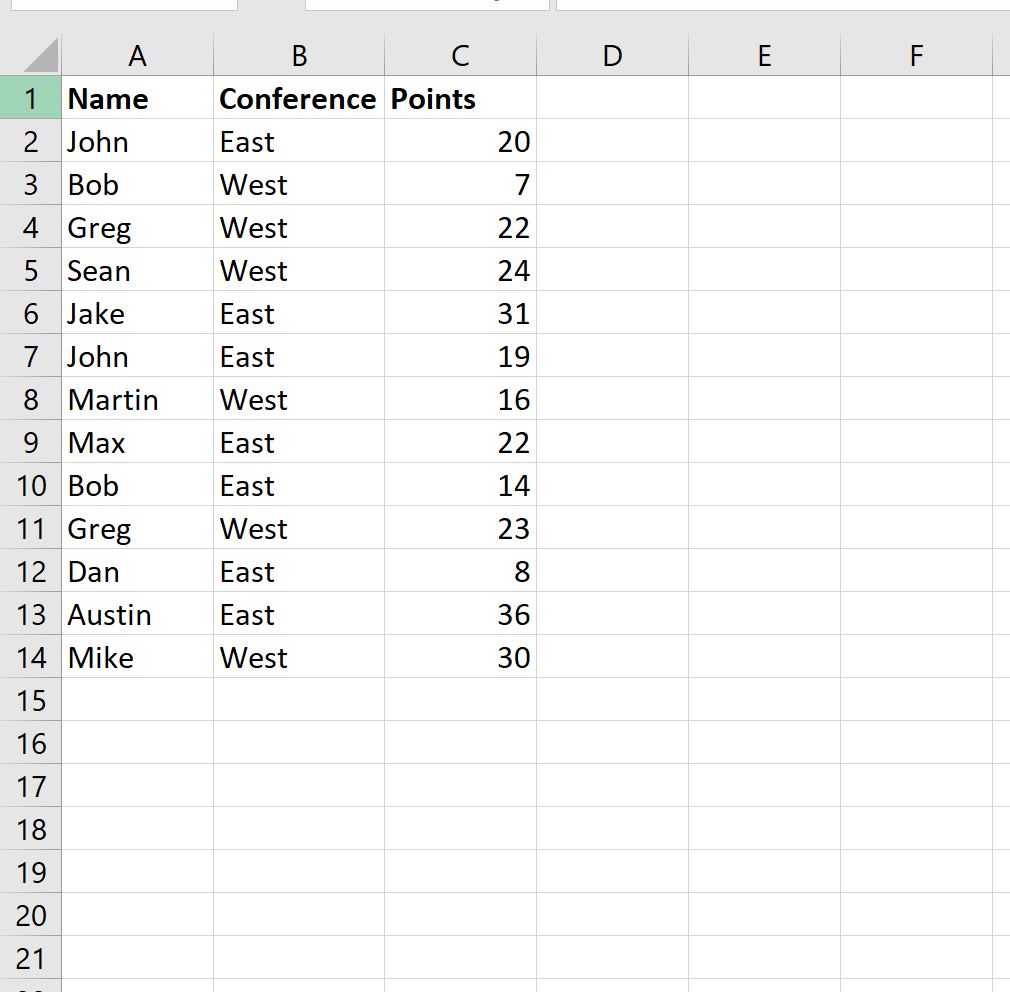
现在假设我们要计算满足以下条件的唯一玩家名称的数量:
- 该球员在西部联盟。
- 该球员的积分已超过 20分。
我们可以使用以下公式来统计满足此条件的唯一玩家名称的数量:
=SUM(--(LEN(UNIQUE(FILTER( A2:A14 ,( B2:B14 ="West")*( C2:C14 >20),"")))>0))
我们可以在电子表格的单元格 E2 中输入以下公式:
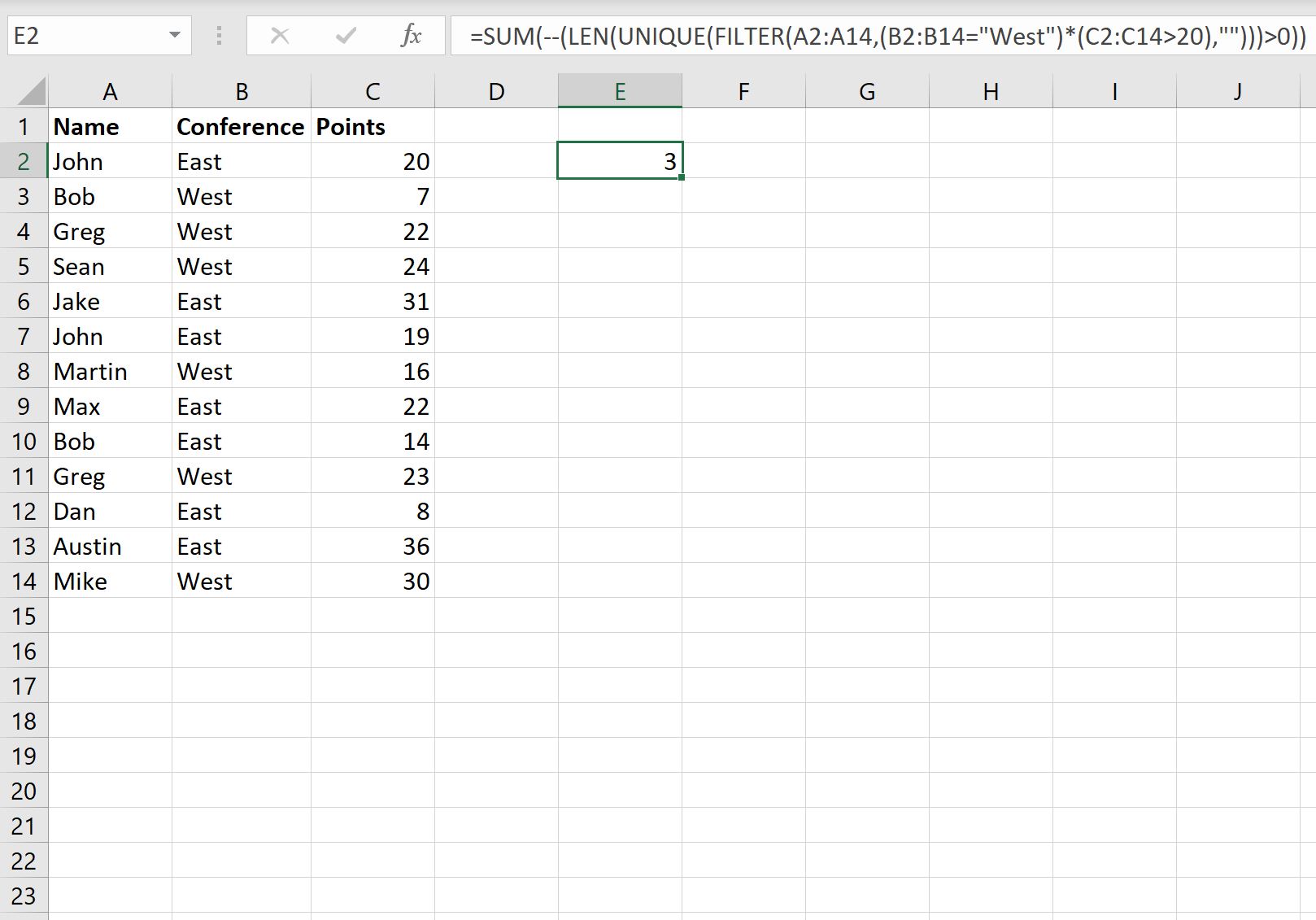
从结果中我们可以看到,西部联盟有3名独特的球员得分超过20分。
我们可以通过手动识别满足这两个条件的每个玩家来验证这是正确的:
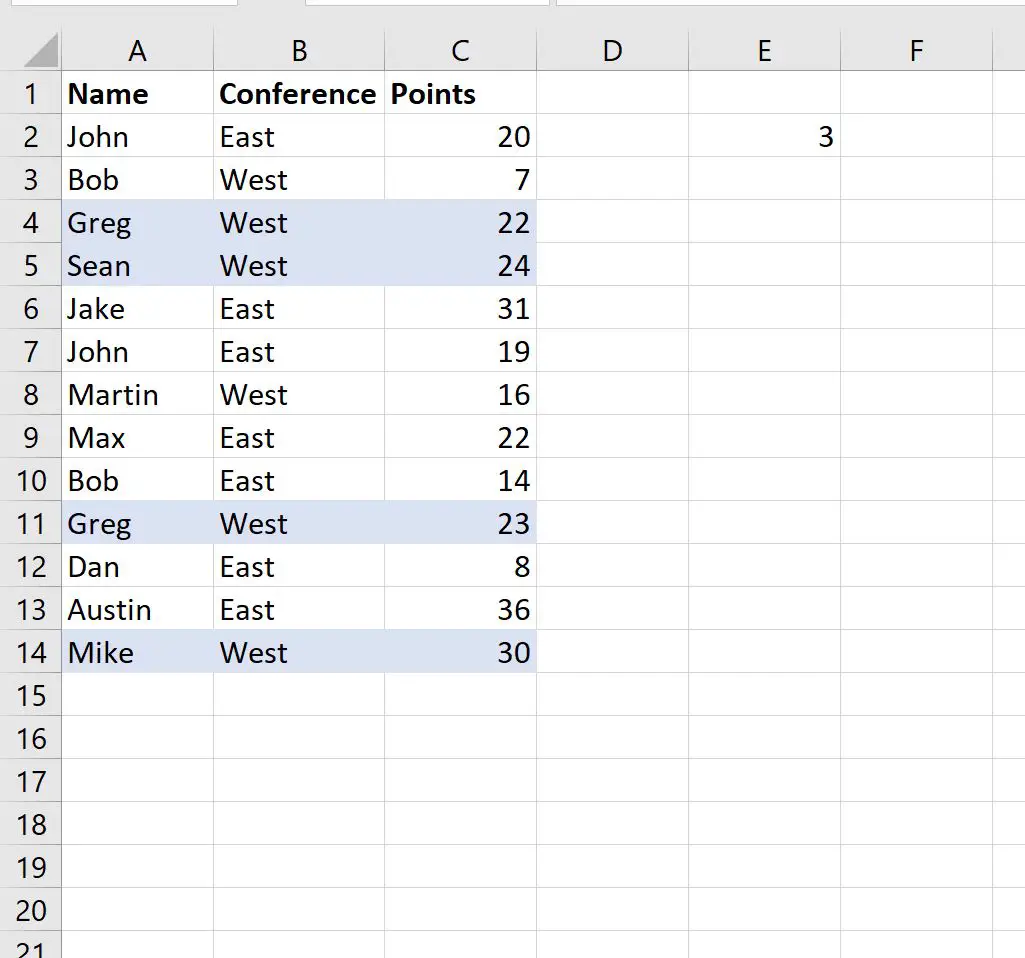
在符合这两个标准的四名球员中,有三个独特的球员名字:
- 格雷格
- 肖恩
- 麦克风
请注意,在本示例中,我们使用两个条件执行了一次计数,但我们可以使用类似于使用任意多个条件的语法。
其他资源
以下教程说明如何在 Excel 中执行其他常见任务:
Excel:如何计算单元格是否包含文本
Excel:如何计算值不相等的单元格
Excel:如何将 COUNTIF 与 OR 结合使用